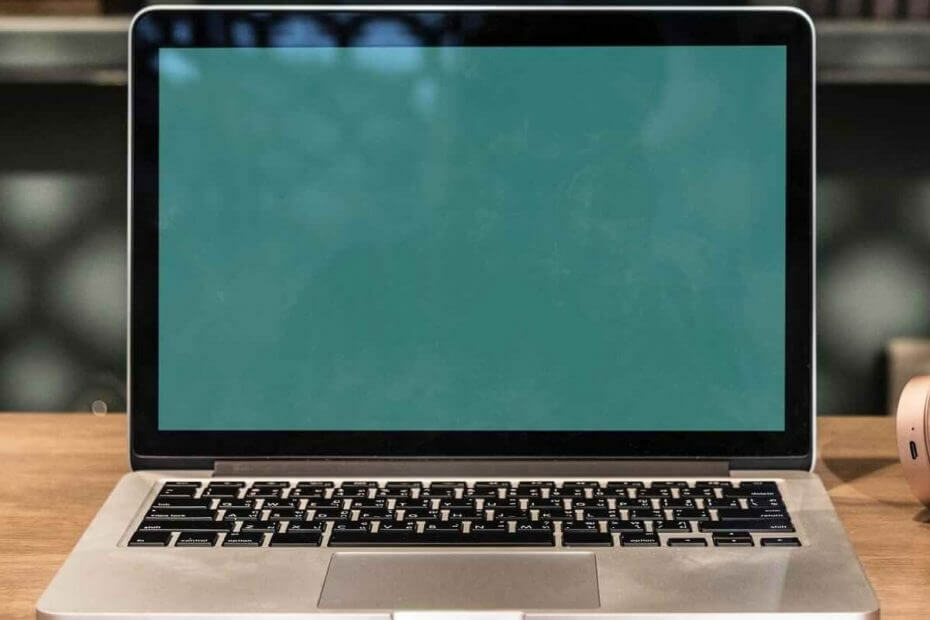
Bu yazılım, yaygın bilgisayar hatalarını onaracak, sizi dosya kaybından, kötü amaçlı yazılımlardan, donanım arızasından koruyacak ve bilgisayarınızı maksimum performans için optimize edecektir. Şimdi 3 kolay adımda bilgisayar sorunlarını düzeltin ve virüsleri kaldırın:
- Restoro PC Onarım Aracını İndirin Patentli Teknolojilerle birlikte gelen (patent mevcut İşte).
- Tıklayın Taramayı Başlat PC sorunlarına neden olabilecek Windows sorunlarını bulmak için.
- Tıklayın Hepsini tamir et bilgisayarınızın güvenliğini ve performansını etkileyen sorunları gidermek için
- Restoro tarafından indirildi 0 okuyucular bu ay
Cortana, web aramasını dosya aramasıyla karıştırıyor. Böylece, arama kutusuna bir anahtar kelime girdiğinizde Cortana, hem eşleşen dosyaları hem de Bing web araması öneriler. Bazı kullanıcılar, Windows 10 Pro ve Enterprise'daki Grup İlkesi Düzenleyici ayarlarıyla Cortana'nın Bing web aramasını devre dışı bırakmayı tercih etti.
Ancak Nisan 2018 Güncellemesi kırdı Web aramasına izin verme Windows 10 Pro için Grup İlkesi ayarı kullanır. Bu seçenek Enterprise kullanıcıları için hala çalışıyor olsa da, Web aramasına izin verme Windows 10 Pro'da, Nisan 2018 Güncellemesinden sonra Cortana'nın Bing aramasını kapatmıyor. Windows 10 Pro'da ve Grup İlkesi Düzenleyicisi'ni içermeyen diğer sürümlerde Cortana web aramalarını yine de bu şekilde engelleyebilirsiniz.
Cortana web aramaları nasıl devre dışı bırakılır?
- Kayıt Defterini Düzenleyin
- WinAero Tweaker ile Bing Web Aramalarını Kapatın
1. Kayıt Defterini Düzenleyin
Cortana'nın Bing aramalarını engellemek için kayıt defterini düzenleyebilirsiniz. Bunu yapmak için, kullanıcı hesabınızın bir yönetici olduğundan emin olun. Ardından, kayıt defterini düzenlemek için aşağıdaki yönergeleri izleyin.
- Windows tuşu + X kısayol tuşuna basarak Çalıştır'ı açın ve Çalıştırmak.
- Açmak için Çalıştır'a 'regedit' yazın. Kayıt düzenleyici.
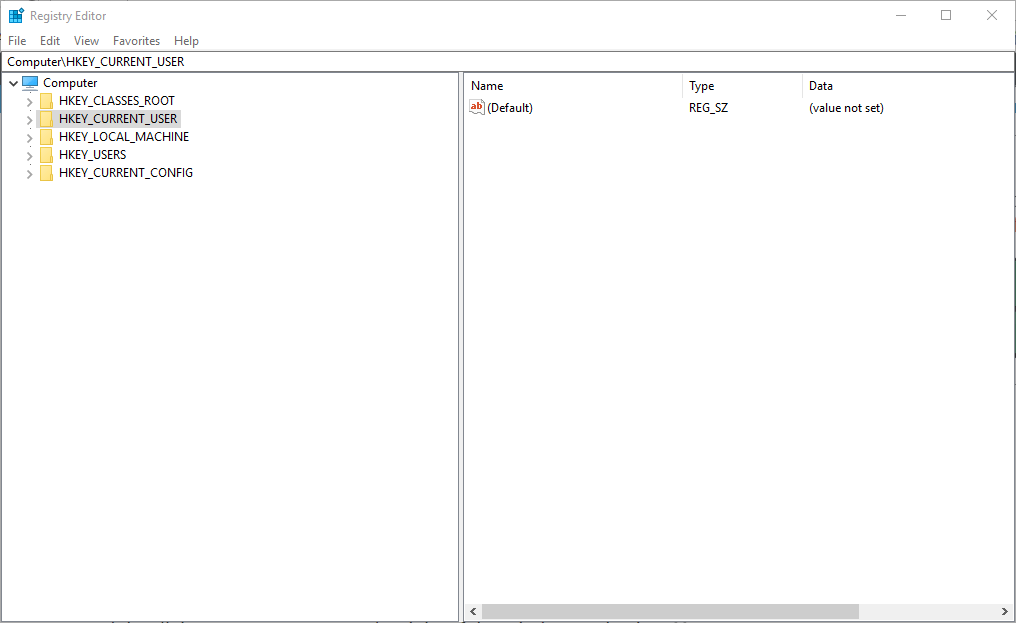
- Ardından bu anahtar yolunu Kayıt Defteri Düzenleyicisi'nde açın: HKEY_CURRENT_USER\Yazılım\Microsoft\Windows\CurrentVersion\Arama.

- Pencerenin sağındaki boş bir alana sağ tıklayın ve Yeni > DWORD (32-bit) Değeri. sonra girin BingArama Etkin DWORD adı için.

- Seç DWORD (32-bit) Değeri yeni bir tane ayarlamak için bağlam menüsünde tekrar Aramaya İzin VerKonum DWORD.
- Seç DWORD (32-bit) Değeri kurmak CortanaRızası DWORD, kayıt defteri zaten bu DWORD değerini içermiyorsa. Ardından, doğrudan aşağıda gösterildiği gibi Arama anahtarında iki veya üç yeni DWORD değeriniz olmalıdır.
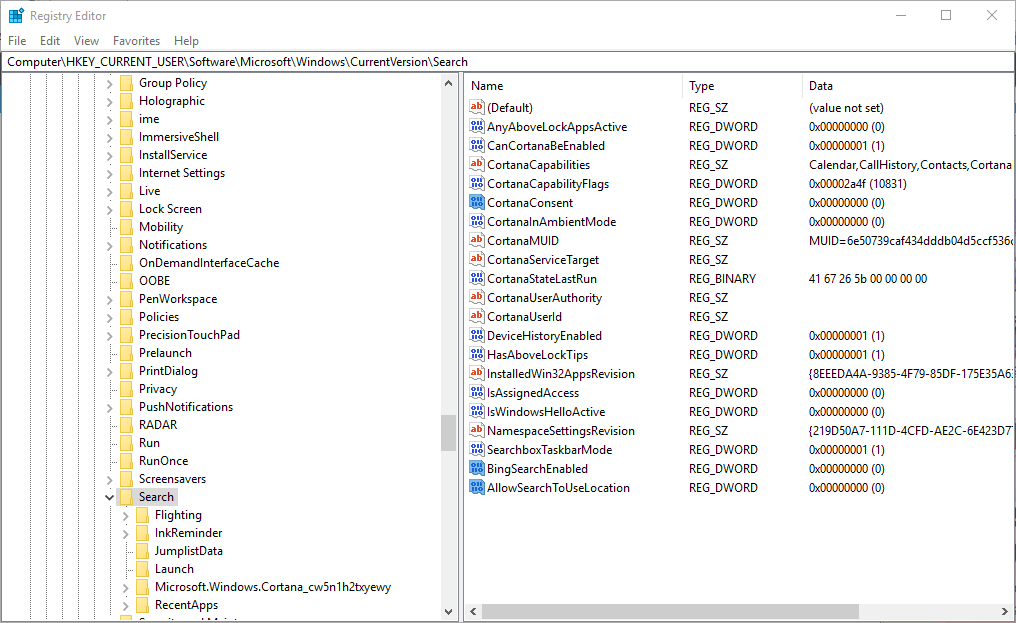
BingSearchEnabled ve AllowSearchToUseLocation DWORD'leri, değer verilerini 0'a (varsayılan değer olan) yapılandırdığınızda Cortana'nın web aramasını kapatır. Cortana web aramasını, DWORD Düzenle pencerelerini açmak için bu DWORD'leri çift tıklatarak açabilir veya kapatabilirsiniz. BingSearchEnabled ve AllowSearchToUseLocation DWORD'leri için 0 veri değeri Cortana web aramasını kapatırken, Cortana web aramasını etkinleştirmek için Değer verisi kutularının her ikisine de 1 girin.
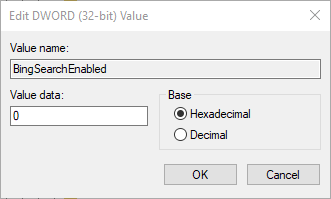
2. WinAero Tweaker ile Bing Web Aramalarını Kapatın
WinAero Tweaker harika ücretsiz özelleştirme programı Windows 10, 8 ve 7 için. Bu program bir Görev çubuğunda ve Cortana'da web aramasını devre dışı bırakın Bing web aramasını kapatmak için seçebileceğiniz seçenek. Yani yukarıda belirtildiği gibi kayıt defterini düzenlemek yerine, o WinAero Tweaker seçeneğini aşağıdaki gibi seçebilirsiniz.
- Tıklayın WinAero Tweaker üzerinde bu sayfa Yazılımın ZIP'sini Windows'a kaydetmek için.
- WinAero Tweaker ZIP'yi Dosya Gezgini'nde açın.
- basın Tümünü çıkar düğmesine basarak aşağıda gösterilen pencereyi açın.

- basın Araştır WinAero Tweaker'ı çıkarmak için bir klasör yolu seçmek için düğmesine basın.
- sonra basın Ayıkla buton.
- Yazılımı yüklemek için ayıklanan klasörden WinAero Tweaker kurulum sihirbazını açın.
- WinAero Tweaker penceresini açın.
- WinAero Tweaker penceresinde Masaüstü ve Görev Çubuğu kategorisini genişletin.
- Tıklayın Web Aramasını Devre Dışı Bırak Aşağıdaki seçeneği açmak için pencerenin solundaki
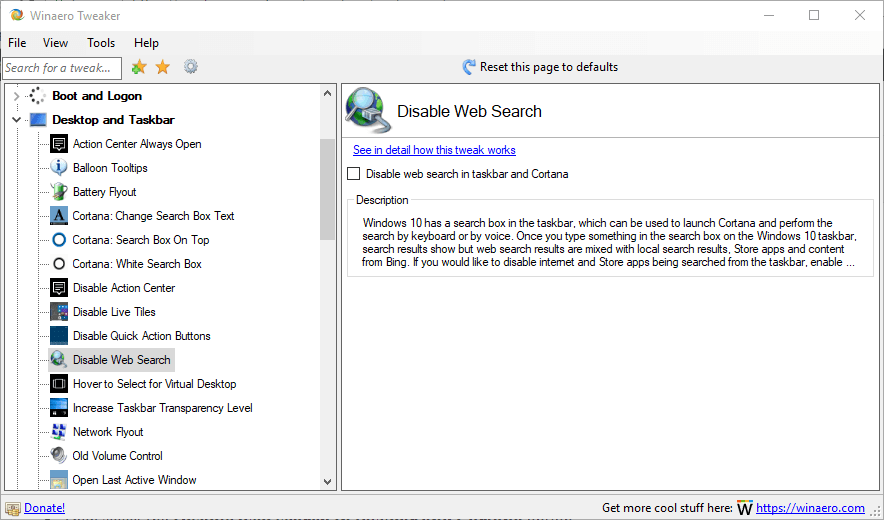
- Ardından Görev çubuğunda ve Cortana'da web aramasını devre dışı bırakın seçenek.
Microsoft, bazen Windows 10 Pro'da Web aramasına izin verme Grup İlkesi seçeneğini düzelten bir güncelleme çıkarabilir. Ancak şimdilik Cortana'nın web aramalarını WinAero Tweaker ile veya kayıt defterini manuel olarak düzenleyerek engelleyebilirsiniz.
KONTROL ETMEK İÇİN İLGİLİ HİKAYELER:
- Tam Düzeltme: Windows 10'da Cortana Arama Kutusu Eksik
- Edge, Cortana'ya Sor ve Bağlam Menüsünde ikinci bir arama motorunu destekleyebilir
- Windows 10, Cortana'nın yardımıyla kilitlendiğinde ele geçirilebilir
 Hala sorun mu yaşıyorsunuz?Bunları bu araçla düzeltin:
Hala sorun mu yaşıyorsunuz?Bunları bu araçla düzeltin:
- Bu PC Onarım Aracını İndirin TrustPilot.com'da Harika olarak derecelendirildi (indirme bu sayfada başlar).
- Tıklayın Taramayı Başlat PC sorunlarına neden olabilecek Windows sorunlarını bulmak için.
- Tıklayın Hepsini tamir et Patentli Teknolojilerle ilgili sorunları çözmek için (Okuyucularımıza Özel İndirim).
Restoro tarafından indirildi 0 okuyucular bu ay


